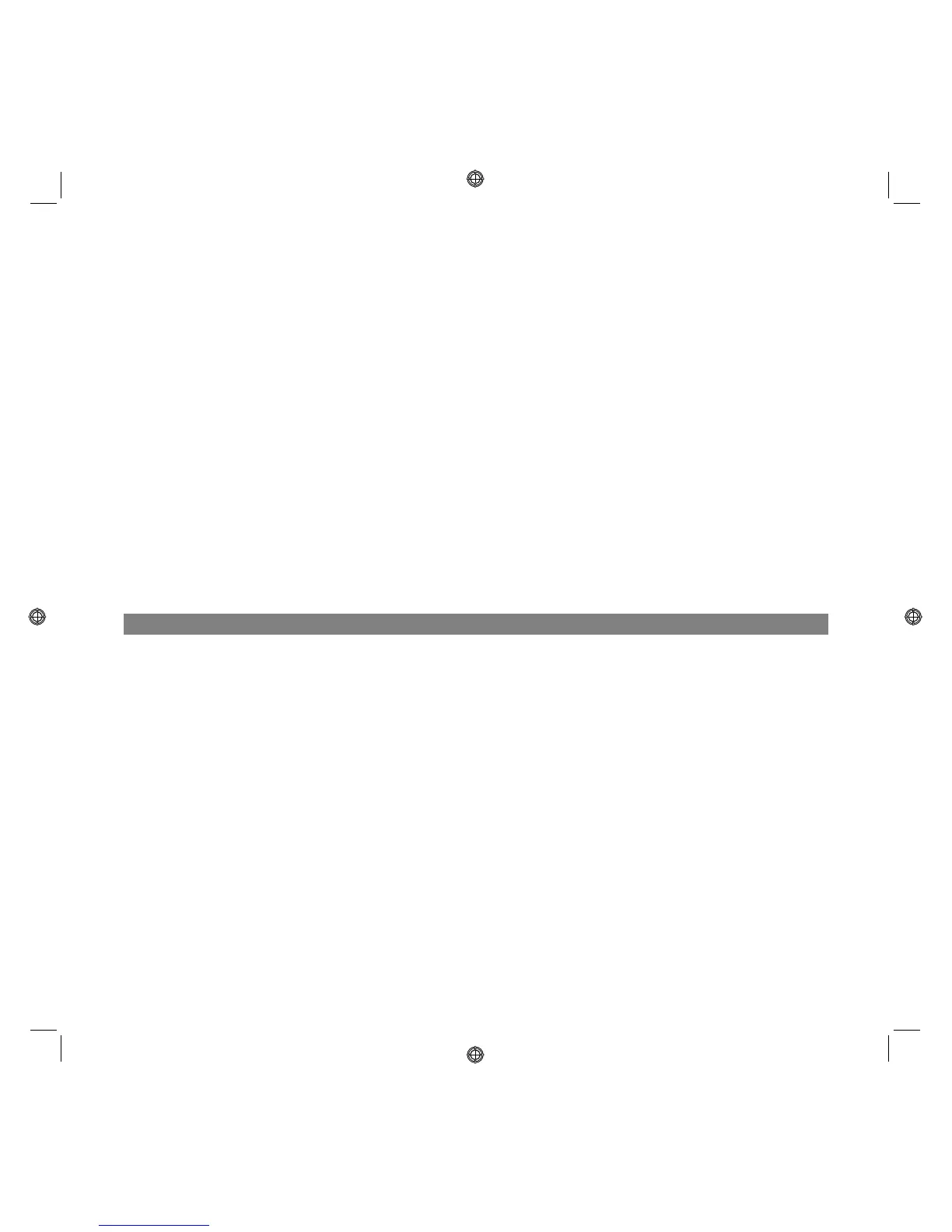MISE EN ROUTE RAPIDE
14
• Pour accéder à la Toolbox :
1 Cliquez à l'aide du bouton droit de la souris sur l'icône Olivetti située dans la barre des tâches de Windows
ou sélectionnez Démarrer > Programmes ou Toutes les Programmes > Olivetti > Olivetti Toolbox
.
Le système affichera la Toolbox.
LE MONITEUR D'ETAT DE L'IMPRIMANTE
Le moniteur d'état de l'imprimante fournit des informations sur l'état courant de la machine. Il est chargé
sur l'ordinateur lors de l'installation du logiciel figurant sur le CD-ROM "Installation".
Il s'affiche automatiquement au début d'une opération d'impression ou de copie et disparaît
automatiquement au terme de l'opération. Vous pouvez toutefois le fermer, à tout moment, en cliquant sur
l'icône relative située dans la barre des tâches de Windows.
Si le moniteur d'état est fermé pendant une impression ou une copie, il sera automatiquement affiché :
• Quand l'encre est presque ou complètement épuisée. Un point d'exclamation coloré indiquera un bas niveau
d'encre (cartouche couleur, noire, ou les deux) et les pourcentages relatifs. L'adresse du site web du
producteur où vous trouverez les informations nécessaires à l'achat de cartouches d'encre neuves apparaîtra
dans une fenêtre qui surgira.
• Quand des situations d'erreur se vérifient, dans ce cas vous pouvez continuer ou annuler l'impression en
cliquant sur le relatif bouton affiché.
IMPRESSION, COPIE ET NUMERISATION A L'AIDE DE LA TOOLBOX
La zone principale de la Toolbox comprend les icônes qui représentent les différents outils disponibles.
Icône de la Toolbox : Vous pouvez :
Imprimer des Photos • Parcourir le disque dur ou la mémoire de l'appareil photo numérique non
compatible PictBridge/DPOF relié à l'ordinateur pour trouver le dossier
contenant les photos à imprimer.
• Sélectionner toutes les photos enregistrées dans le dossier ou quelques-unes et
choisir le nombre de copies à effectuer.
• Sélectionner le type et le format de papier pour l'impression.
• Sélectionner l'impression sur une page d'une, de deux ou de quatre photos.
• Imprimer un index des photos.
• Imprimer les photos sélectionnées.